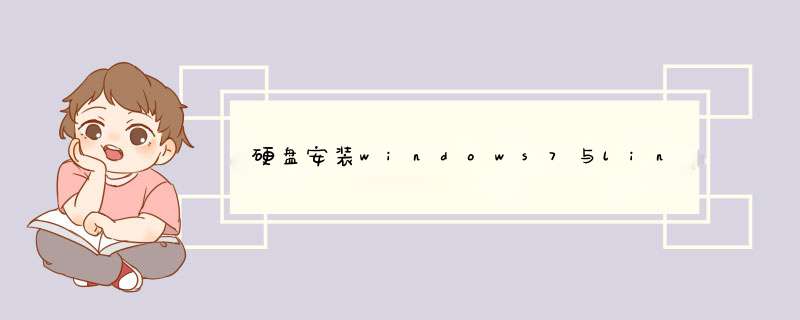
硬盘安装windows7与linuxdeepin双系统需要分步安装。
首先安装windows7系统:
1、在安装系统前,要注意先将电脑桌面上的一些文件放置到除C盘以外的其它盘符。
2、既然安装win7系统,需准备一个.gho的系统文件和一个硬盘安装器。如图。
3、打开硬盘安装器,选择还原系统,并选择映像文件,安装盘符选择C盘(一般C盘是系统盘),点击确定。
4、这时电脑会自动重启,然后进入系统还原界面,也就是把系统写入到C盘。
5、当还原系统进度条走完后,电脑再次重启,进入安装系统,驱动,应用程序界面号,如图。
6、最后我们就可以看到系统安装成功,进入电脑桌面了。
然后安装linuxdeepin系统:
1、首先选择安装镜像(即从deepin 官网下载的iso镜像)。然后选择“下一步”。
2、然后选择要制作的U盘。
3、接下来等待制作完成即可。
4、接下来进BIOS设置U盘启动,重启电脑按Del键进入BIOS(一般是这样的),具体进入bios的方式。
5、设置启动项中,选择刚才制作的U盘,一般bios中设置按enter键,切换按tab键,方向箭头可以来回选择选项。
6、设置完成后,一定要保存设置。选择“是”后,会再次重启电脑。
7、linuxdeepin系统就安装好了
参考知乎上的回答:作者:李彬
链接:https://www.zhihu.com/question/19867618/answer/23657975
来源:知乎
著作权归作者所有,转载请联系作者获得授权。
如果你要安装linux系统,但是又不想换掉Win7的 *** 作习惯,建议安装Win7+Linux双系统,随你个人喜好。下面介绍的是用U盘安装的方法。
首先,磁盘分区,其实计算机里面自带了一个磁盘分区工具,不过在这之前你要了解主分区、逻辑分区等等一大堆乱七八糟的专有名词,会让你一头雾水。(要是你拥有很好的计算机基础知识那就更好咯。)磁盘分区推荐一款分区工具,傲梅分区助手:分区魔术师的终结者,傲梅分区助手是一款免费、专业级的磁盘分区工具,为用户提供简单、易用的分区管理 *** 作。在这款软件下,你可以随意扩大、缩小、合并分区,相比分区魔术师,傲梅分区助手是中文 *** 作界面,无理解障碍,界面简单容易上手。
怎么理解双系统?怎么安装?你的计算机好比是你的房子,房子有不同的装修风格,也就是不同的 *** 作系统。安装双系统就好比把暂时没有使用的空间“租”给别人,但同时又不影响自己的使用,那么就得腾出一间房间出来(分配磁盘空间),然后把想装的系统安装到这个空间,再把大门的钥匙(用easybcd添加新的启动项)给“租”房子的人,两个系统就可以互不影响了。
1、分出空闲空间
在计算机右键“管理”->“磁盘管理”,压缩卷,压缩完之后会看到空闲空间变成绿色,或使用傲梅分区助手分出20G空闲空间(当然空间越大越好)。
2、下载一个Ubuntu的最新系统,现在有LTS 16.04版本的了,下载Ubuntu | Ubuntu,弄清楚你的计算机是32还是64位的,下载对应的安装包。
3、软碟通,编辑光盘映像文件,下载地址UltraISO - EZB Systems, Inc,这是用于将你在上一步中下载的系统文件刻录成ISO文件的工具,你需要准备一个U盘,写入方式:USB-ZIP+。教程参见:使用UltraISO制作U盘启动盘。U盘启动盘做好之后,你还要进入BIOS设置一下U盘启动,启动盘做好之后不用管。
4.关闭计算机,插入已经做成启动盘的U盘,开始安装Ubuntu系统,图形化的安装界面,软件暂时不要安装,继续,当出现要手动分盘符的时候,请选择“其它选项”
欢迎分享,转载请注明来源:内存溢出

 微信扫一扫
微信扫一扫
 支付宝扫一扫
支付宝扫一扫
评论列表(0条)